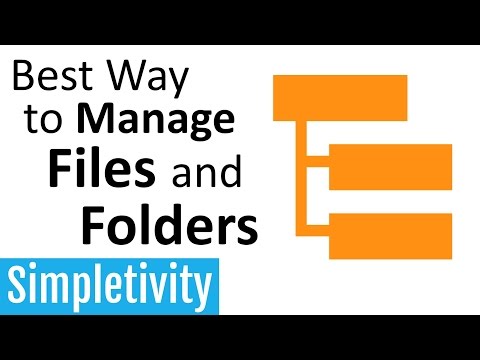Mēs sazinājāmies ar NVIDIA, lai izskaidrotu šos procesus, taču tie nesniegs nekādu papildu informāciju. Mēs domājam, tas nav pārsteidzoši - pat Microsoft nepaskaidro visus procesus, kas darbojas sistēmā Windows. Bet mēs daudz iemācījāmies, tikai pēkšņi.
(Brīdinājums: Mēs runājam par pakalpojumu atspējošanu un uzdevumu pārtraukšanu, lai izprastu, kas šeit ir, bet mēs faktiski neiesakām sākt manuāli atspējot pakalpojumus vai beidzot uzdevumus. Mēs nezinām precīzi, ko dara katrs process.)
NVIDIA konteiners
Jūs redzēsiet daudz "NVIDIA Container" procesu, kas darbojas jūsu datorā. Šī programma ar nosaukumu nvcontainer.exe, šķiet, ir atbildīga par citu NVIDIA procesu darbību. Citiem vārdiem sakot, NVIDIA Container pati nedarbo. Tas vienkārši darbojas ar citiem NVIDIA uzdevumiem.
SysInternals Process Explorer programmatūra, kas tagad pieder Microsoft, ir procesa hierarhija, kas parāda, ka daudzi no šiem NVIDIA procesiem uzsāk citus NVIDIA procesus.

Pēc noklusējuma visi šie pakalpojumi tiek iestatīti automātiski palaist un vienmēr palikt fona režīmā, izņemot NVIDIA NetworkService Container. Diemžēl NVIDIA Pakalpojumu lietotnē šiem pakalpojumiem nesniedza informatīvus aprakstus.

Tomēr šis pakalpojums, šķiet, neattiecas uz daudziem citiem displeja uzdevumiem. Pat ja jūs atspējosiet šo pakalpojumu, joprojām šķiet, ka GeForce Pieredzes pārklājums darbojas pareizi.

NVIDIA Telemetry Container (NvTelemetryContainer) pakalpojums, šķiet, apstrādā datu vākšanu par jūsu sistēmu un nosūtīšanu NVIDIA. Šī nav datu apkopošana vairumtirdzniecībā, bet saskaņā ar NVIDIA GeForce Experience konfidencialitātes politiku ietver datus, piemēram, jūsu GPU specifikācijas, attēla informāciju, draivera iestatījumus konkrētām spēlēm, to spēļu sarakstu, kuras esat instalējis, kā parādīts GeForce Experience, summu no jums pieejamās RAM un informācija par datora citu aparatūru, tostarp jūsu CPU un mātesplatē. Mēs nedomājam, ka tas ir vērts panikāties, un liela daļa no šīs datu vākšanas ir tas, kas ļauj GeForce pieredzei piedāvāt optimālus grafikas iestatījumus jūsu PC spēlēs.

NVIDIA ShadowPlay palīgs
Procesors NVIDIA ShadowPlay Helper (nvsphelper64.exe 64 bitu versijās Windows vai nvsphelper.exe 32 bitu Windows versijās), šķiet, klausās par karsto taustiņu, kas atver GeForce Experience pārklājumu no jebkuras vietas jūsu operētājsistēmā. Pēc noklusējuma tas ir Alt + Z, taču to var pielāgot no GeForce Pierakstīšanās programmas. Ja pabeidzat šo procesu uzdevumu pārvaldniekā, Alt + Z vairs netiks atvērts pārklājums.
Un, ja jūs gaidīsit uz Iestatījumi> Vispārīgi GeForce pieredzē un pārslēgsiet "In-Game Overlay", šis process izzudīs.


NVIDIA Share
NVIDIA Share procesi (NVIDIA Share.exe) - un jā, tur ir divi no tiem - arī, šķiet, ir daļa no GeForce Pieredzes pārklājuma. Tas ir jēga, jo pārklājumā ir koplietošanas funkcijas, lai dalītos ar videomateriāliem un ekrānuzņēmumiem jūsu spēlē dažādos dažādos pakalpojumos.
Ja no GeForce Pieredzes atspējos spēļu pārklājumu, šie procesi arī izzudīs no jūsu sistēmas.
Tomēr, ja jūs pārtraucat gan NVIDIA Share procesus, bet pēc tam nospiediet Alt + Z, pārklājums tiks atkārtoti atvērts un jūs redzēsiet, ka NVIDIA Share procesi atkal tiek izpildīti. Tas, šķiet, parāda, ka ShadowPlay palīdzības sniedzējs uztver klaviatūras saīsni un pēc tam atslēdzas ar NVIDIA Share procesiem, kas pārklāj.

NVIDIA Web Helper Service (NVIDIA Web Helper.exe)
Process "NVIDIA Web Helper.exe" atrodas mapē NvNode. Tas ir Node.js darbības laiks, un tas ir balstīts uz Chrome versiju V8 JavaScript dzinēju.Tas palaiž JavaScript kodu dažādiem NVIDIA fona uzdevumiem. Jo īpaši Node.js ļauj tīmekļa izstrādātājiem, kuri zina JavaScript, izmantot savas zināšanas par JavaScript, lai rakstītu programmatūru, kas ne tikai darbojas tīmekļa lapā.
Ja jūs skatoties mapē C: Program Files (x86) NVIDIA Corporation NvNode (vai C: Program Files NVIDIA Corporation NvNode, ja jūs izmantojat Windows 32 bitu versiju), jūs redzēsit skriptu failus, kurus tā izmanto. Īss skats uz skriptiem atklāj, ka NVIDIA Web Helper tiek izmantots, lai automātiski lejupielādētu jaunos draiverus un instalētu tos, kā arī citus uzdevumus, piemēram, pierakstīšanos NVIDIA kontā.

Ja jūs vēlaties atspējot dažus NVIDIA procesus, GeForce Pieredzes ieslēgšana "In-Game Overlay" ir drošs veids, kā to izdarīt. Tas atbrīvosies no NVIDIA ShadowPlay palīdzības procesa un diviem NVIDIA Share procesiem, līdz to atkal ieslēgsit. Atkal mēs parasti neiesaka atspējot pakalpojumus no izvēlnes Pakalpojumi, izmantojot programmas iebūvētās iespējas, parasti ir drošāks veids, kā samazināt šos darbības procesus.